ARK: Survival Evolved es un videojuego de supervivencia de acción y aventura desarrollado por Studio Wildcard. En el juego, el usuario se coloca en un mundo abierto y debe utilizar el entorno para sobrevivir alrededor de otros jugadores hostiles. En esta guía, le mostraremos cómo hacer que funcione en Linux.

ARK: Survival Evolved en Linux
ARK: Survival Evolved funciona perfectamente en Linux. Si quieres jugar, tendrás que hacer que la versión de Windows de ARK funcione a través de Steam.
Instalar Steam
Para obtener acceso a Steam, deberá instalar la versión de Linux del cliente Steam. Para que Steam funcione, abre una ventana de terminal y sigue las instrucciones de instalación que se describen a continuación y que corresponden al sistema operativo que utilizas actualmente.
Ubuntu
En Ubuntu, la mejor manera de hacer que Steam funcione es ingresando el siguiente comando Apt a continuación en una ventana de terminal.
sudo apt instalar vapor
Debian
Los usuarios de Debian Linux tienen acceso a la aplicación Steam para Linux. Sin embargo, en los repositorios, los usuarios deberán jugar con el repositorio de software "no libre". Una forma mucho más fácil de hacer que Steam funcione en Debian es a través del paquete DEB descargable en el sitio web de Valve.
Para descargar la última versión de Steam DEB, utilice el siguiente comando wget . Luego, después de descargar el paquete DEB, use el comando dpkg para instalar la aplicación.
Nota: si se encuentra con algún error, asegúrese de ejecutar el comando apt-get install -f para corregir el problema.
wget https://steamcdn-a.akamaihd.net/client/installer/steam.deb sudo dpkg -i steam.deb
Arch Linux
En Arch Linux, el cliente Steam está disponible para todos los usuarios de Linux a través del repositorio de software “multilib”. Para instalarlo, utilice el siguiente comando de Pacman a continuación.
sudo pacman -S vapor
Fedora / OpenSUSE
Tanto en Fedora como en OpenSUSE Linux, Steam está disponible mediante una instalación RPM. Dicho esto, la configuración no es muy fácil de usar y no la recomendamos. En su lugar, debe seguir las instrucciones de instalación de Flatpak para que la aplicación funcione.
Flatpak
Si no puede obtener Steam a través de su administrador de paquetes tradicional, ¡no se preocupe! Steam está disponible como paquete Flatpak. Es fácil de instalar. Para comenzar, debe habilitar el tiempo de ejecución de Flatpak siguiendo esta guía .
Después de configurar el tiempo de ejecución de Flatpak en su PC con Linux, el siguiente paso es agregar la tienda de aplicaciones Flathub en su computadora. Para hacer eso, utilice el siguiente comando de adición remota a continuación.
flatpak remoto-agregar --si-no-existe flathub https://flathub.org/repo/flathub.flatpakrepo
Después de ocuparse de la tienda de aplicaciones Flathub, el paso final para configurar Steam a través de Flatpak es instalarlo usando el comando de instalación de flatpak a continuación.
flatpak instalar flathub com.valvesoftware.Steam
Instalar ARK: Survival Evolved Linux
Ahora que la aplicación Steam está instalada en su PC con Linux, ábrala e inicie sesión con sus credenciales de inicio de sesión. Luego, siga las instrucciones paso a paso que se describen a continuación para que ARK: Survival Evolved funcione en Linux.
Paso 1: Para que ARK funcione, comience abriendo Steam y diríjase a Steam Storefront. Para acceder a Steam Storefront, localice el botón "TIENDA" y haga clic en él. Este botón está en la parte superior de Steam en el menú, junto a "BIBLIOTECA".
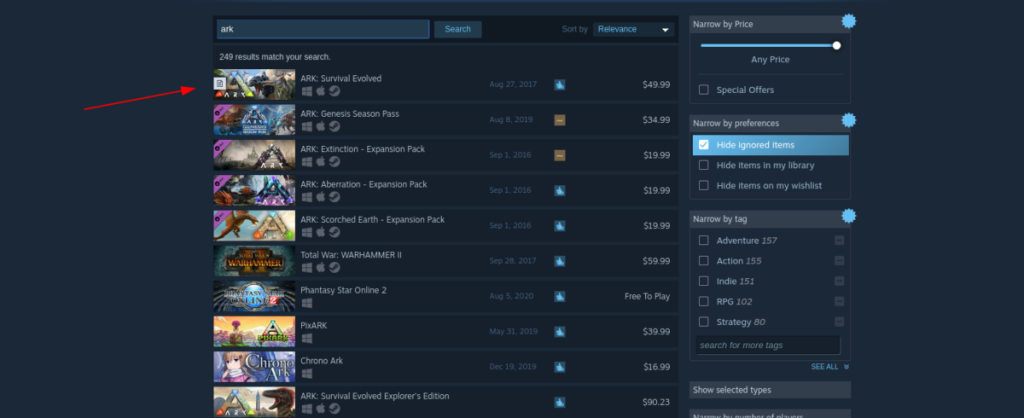
Después de hacer clic en el botón "TIENDA", verá la página principal de Steam Storefront. Desde aquí, busque el cuadro de búsqueda y haga clic en él con el mouse. Dentro del cuadro de búsqueda, escriba "ARCA: Survival Evolved" y presione la tecla Enter para buscar.
Paso 2: busca en los resultados de búsqueda de Steam “ARK: Survival Evolved” y haz clic en él con el mouse. Al hacer clic en ARK en los resultados de la búsqueda, accederá a la página de ARK: Survival Evolved Steam Storefront.
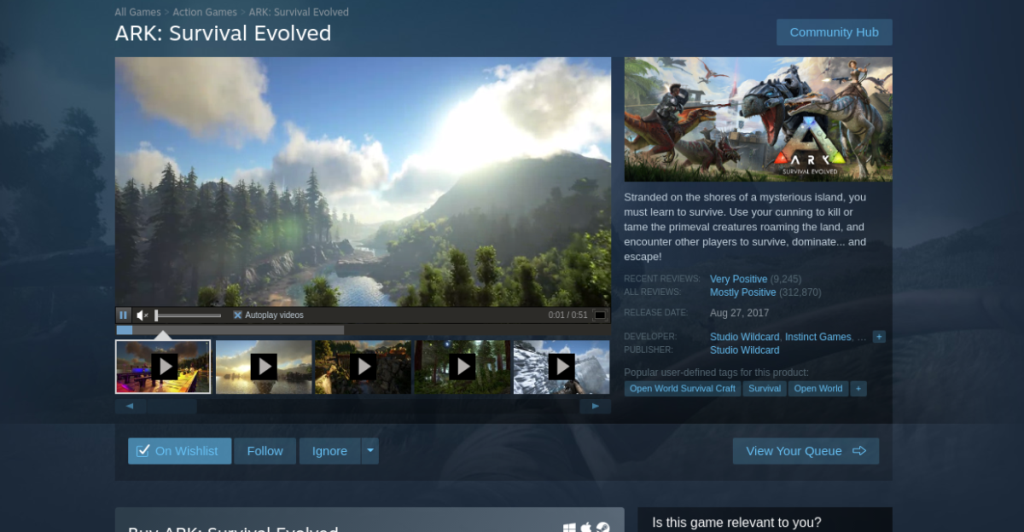
En la página de Steam Storefront para ARK, ubique el botón verde "Agregar al carrito" y haga clic en él. Al seleccionar este botón, agregará el juego al carrito de su cuenta. Luego, haz clic en el ícono del carrito para ver el juego y comprarlo para tu cuenta.
Paso 3: Al comprar ARK para su cuenta de Steam, diríjase a su biblioteca de Steam. Puede hacer esto seleccionando el botón "BIBLIOTECA" en la parte superior de la aplicación (está al lado de "TIENDA").
Dentro de su biblioteca de Steam, busque "ARK". Debe estar en la parte superior de la lista, ya que comienza con la letra "A". Una vez que haya encontrado el juego, haga clic en él con el mouse para acceder a su página de juego.
Paso 4: En la página del juego de ARK, ubique el botón azul "INSTALAR" y haga clic en él con el mouse. Al seleccionar este botón, Steam comenzará a descargar e instalar ARK: Survival Evolved en tu computadora. Tenga paciencia, ya que la descarga puede llevar tiempo.

Cuando el juego termine de descargarse a tu PC con Linux, el botón azul se convertirá en un botón verde "PLAY". ¡Haz clic en él para iniciar el juego! ¡Disfrutar!
Solución de problemas
¿Tiene problemas con ARK o desea aprender a ejecutar la versión de Windows en lugar de la nativa? ¡Echa un vistazo a la página de ProtonDB para ARK: Survival Evolved para obtener más información!


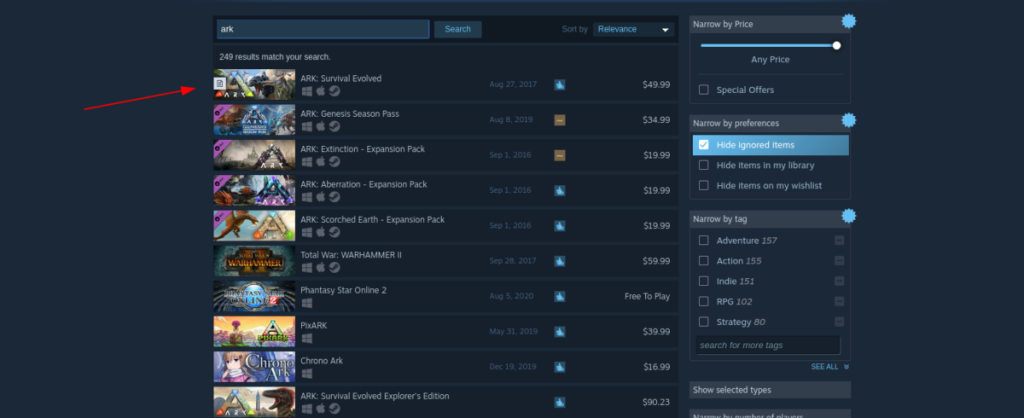
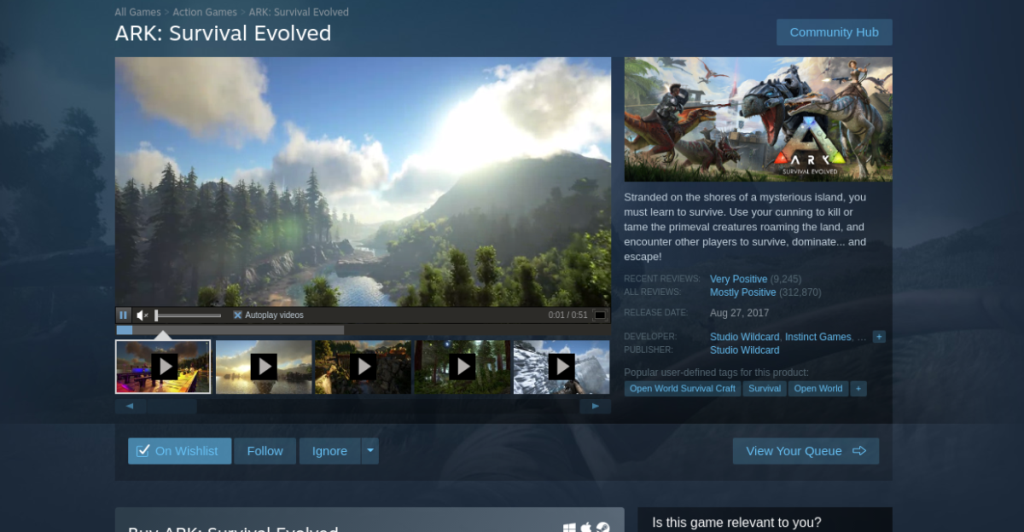





![Cómo recuperar particiones y datos del disco duro perdidos [Guía] Cómo recuperar particiones y datos del disco duro perdidos [Guía]](https://tips.webtech360.com/resources8/r252/image-1895-0829094700141.jpg)



